
Um PDF-Inhalte intuitiver und schöner zu gestalten, bearbeiten wir oft Bilder in PDF. Aber wie benutzt man LightPDF Editor, um Bilder in PDF zu löschen oder hinzuzufügen? Diese Anleitung erklärt Ihnen die Schritte im Detail.
Bilder hinzufügen
- Wenn Sie Bilder in PDF hinzufügen möchten, wählen Sie bitte in der Symbolleiste Bearbeiten, klicken Sie dann auf Alle bearbeiten, um in den Bearbeitungsmodus zu wechseln.
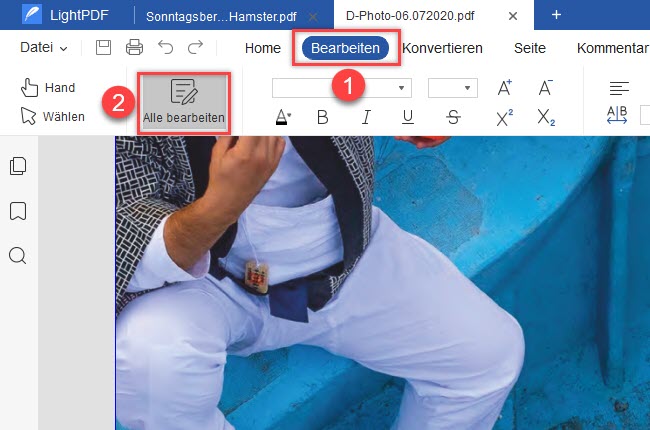
- Klicken Sie dann in der Bearbeitungsleiste auf Bild hinzufügen, wählen Sie das Bild aus, das Sie hinzufügen möchten, und klicken Sie auf Öffnen.
- Nachdem Sie das Bild hinzugefügt haben, können Sie es auswählen und ziehen, um die Position zu ändern, oder den Rand des Bildes ziehen, um es zu vergrößern oder zu verkleinern.
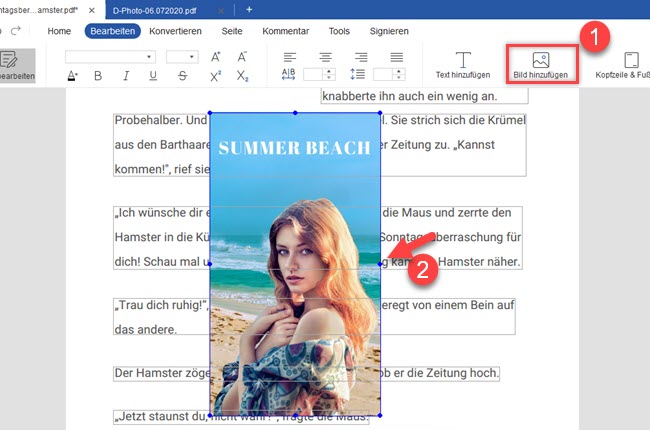
- Als Alternative können Sie auch unter Bearbeitungsmodus im leeren Bereich mit der rechten Maustaste klicken und Bild hinzufügen wählen.
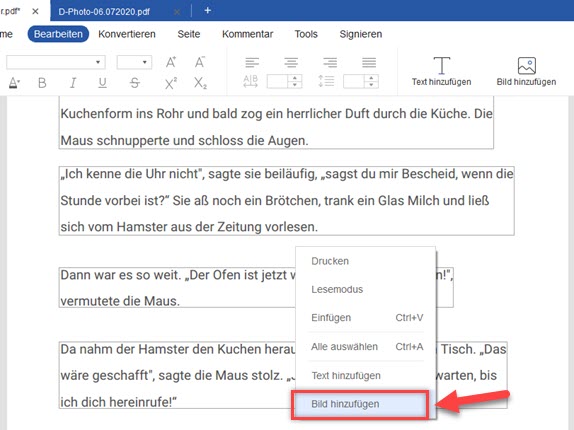
Bilder entfernen
- Wenn Sie ein Bild löschen möchten, müssen Sie lediglich auch im Bearbeitungsmodus mit der rechten Maustaste auf das Bild klicken und Löschen auswählen.
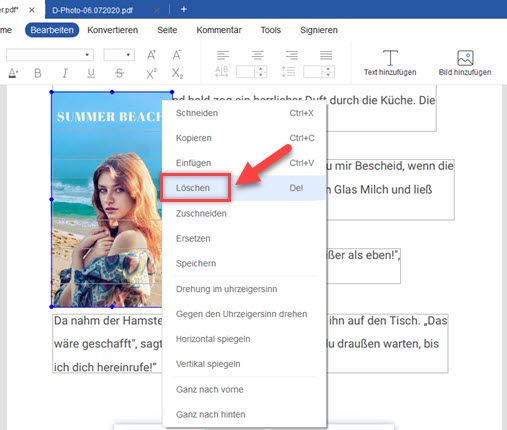
- Sie können das Bild auch löschen, indem Sie es auswählen und die Entf-Taste auf der Tastatur drücken.
Bilder anpassen
- Layer ändern: Wenn Sie den Text über dem Bild platzieren möchten, klicken Sie mit der rechten Maustaste auf das Bild und wählen Sie Ganz nach hinten, um das Bild am unteren Rand des Textes zu platzieren. Wenn Sie das Bild über dem Text platzieren möchten, klicken Sie mit der rechten Maustaste auf das Bild und wählen Sie Ganz nach vorne, das Bild wird über dem Text angezeigt.

- Drehen: Wenn Sie die Richtung des Bildes ändern möchten, klicken Sie mit der rechten Maustaste auf das Bild, wählen Sie dann Im Uhrzeigersinn drehen oder Gegen den Uhrzeigersinn drehen.
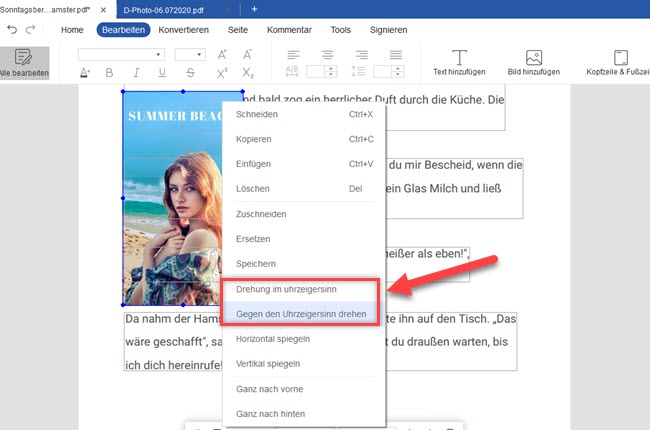
- Ersetzen: Klicken Sie mit der rechten Maustaste auf das Bild, wählen Sie Ersetzen, wählen Sie das neue Bild im Computerordner aus, um das ausgewählte Bild zu ersetzen.
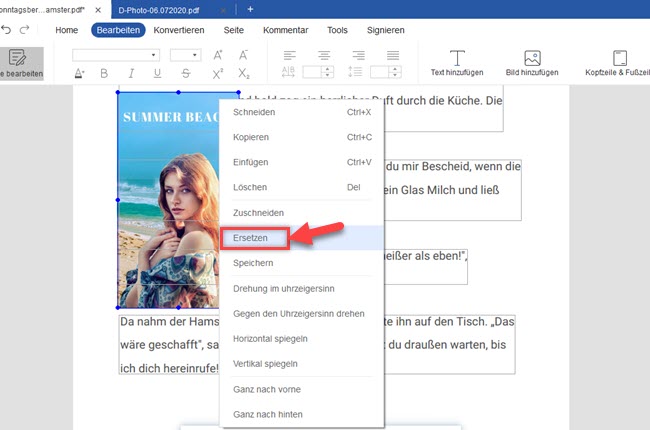
- Zuschneiden: Klicken Sie mit der rechten Maustaste auf das Bild, wählen Sie Zuschneiden und ziehen Sie den Bildrand zum Zuschneiden.

- Spiegeln: Klicken Sie mit der rechten Maustaste auf das Bild, wählen Sie Horizontal spiegeln oder Vertikal spiegeln.
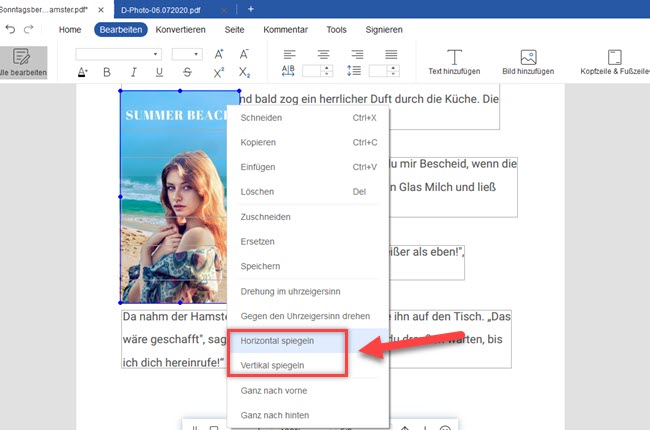
Wenn Sie Probleme mit LightPDF Editor haben, kontaktieren Sie uns bitte jederzeit.
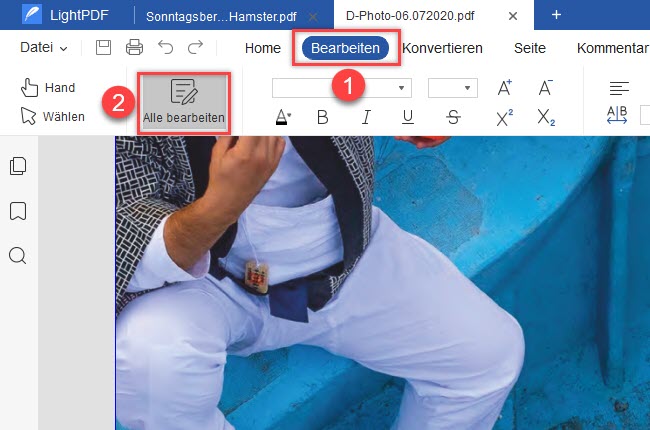
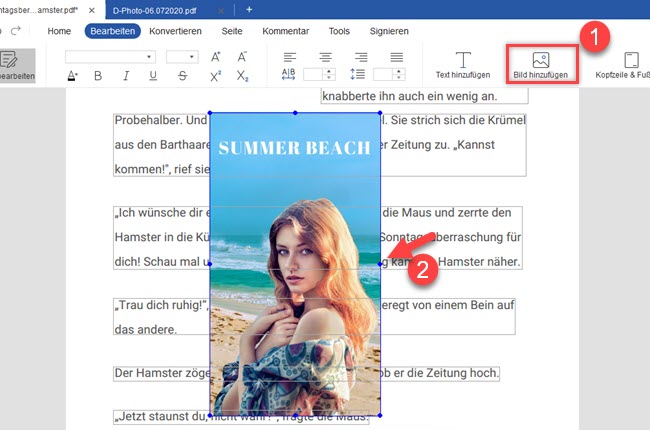
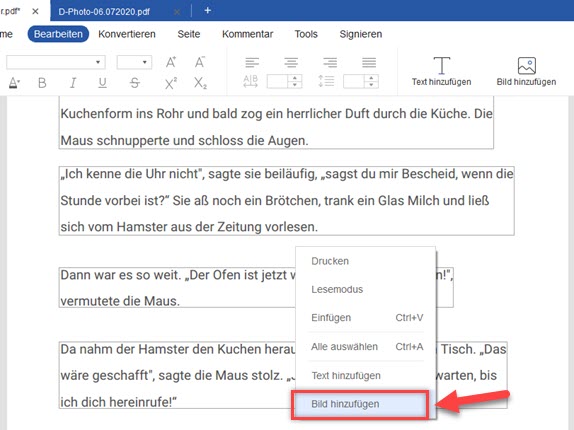
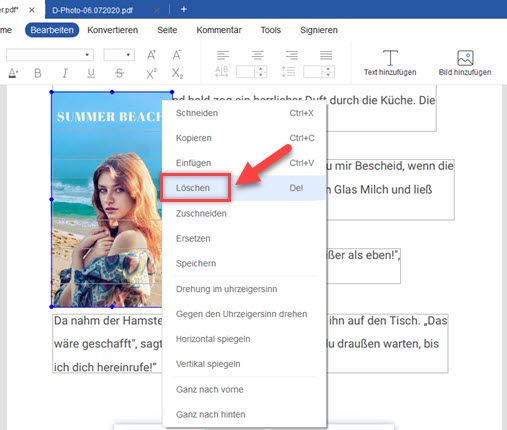

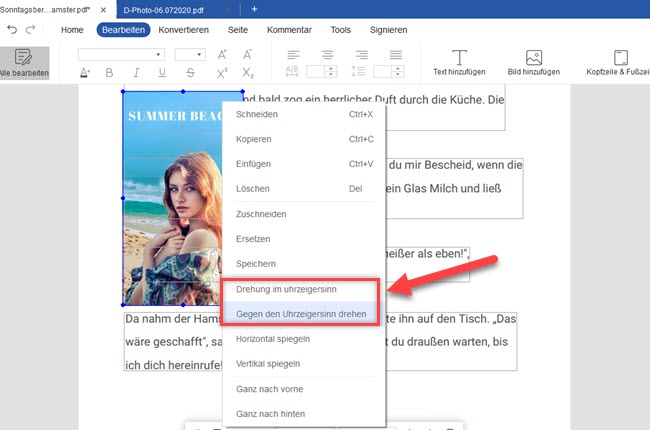
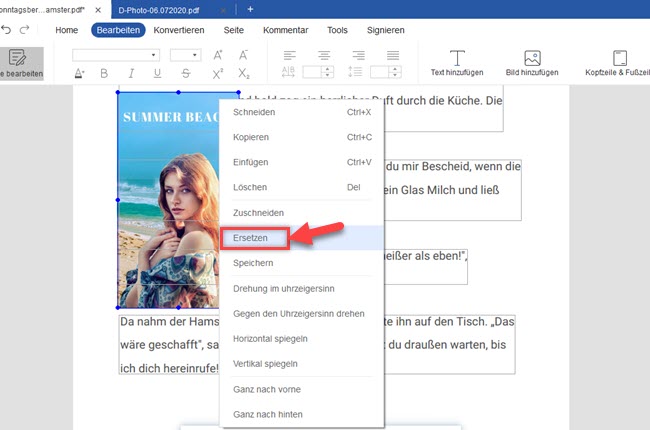

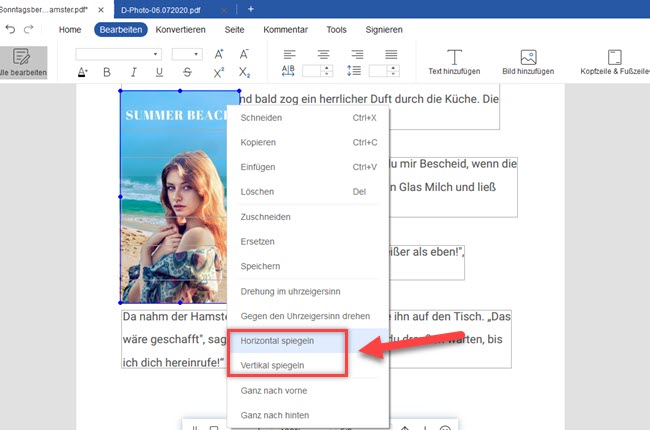
Kommentar hinterlassen